私たちの周りの世界のこの急速なペースのために、リモートジョブのビデオインタビューは最近非常に一般的です。また、これらのインタビューは、交換された情報をさらに評価するために記録されるため、これらのビデオの記録のために、特定のツールも市場に導入されています。私自身、それらのいくつかを使用しました。そして最近最も人気があるのは簡単にズームとスカイプです。これらのプログラムは両方とも、すべての関係者間の明確なコミュニケーションを提供します。ここでSkypeについて説明したいのは、ズームのビデオ品質が問題であり、ビデオ品質とオーディオが非常に低く、1つのトラックに記録されるため、話し方や聞き取り方を間違えた場合は、そこにとどまります。
したがって、この記事では、OBSを使用してSkypeビデオを録画する方法について説明します。 Skypeはかなり長い間広く使用されており、何年にもわたってその優位性を失うことはありませんが、実際には時間の経過とともにサービスをアップグレードおよび改善してきました。ストリーミング目的で広く使用されているオープンソースソフトウェアであるOBSに登場。さまざまな編集および録音オプションのおかげで、素晴らしい体験を提供します。音声はシステムとマイクから録音できます。また、ビデオはWebカメラから取得できます。画面の特定のセクションの記録とともに。
パート1:OBSを使用したSkype通話の録音
OBSプログラムに光を当てることから始めましょう:
ビジネス目的と非商業目的の両方に使用できる小さなソフトウェア。 YouTube、Twitter、Facebookでのストリーミングがサポートされています。カーソル効果で画面を記録する機能があります。それはあなたが無期限にあなたのスクリーンを記録することを可能にします。透かしは追加されません。ビデオには透かしがありません。マルチチャネル、マルチ言語、およびシングルチャネルのオプションがあります。
次に、画面記録用の環境をセットアップするには、次の手順に従う必要があります。
最初に、最新バージョンのOBSソフトウェアと一緒にSkypeをデスクトップにインストールする必要があります。 skypeをインストールした後、最初にskypeでセカンダリ/バックアップアカウントを作成する必要があります。その後、ウェブカメラが他の場所で需要がある可能性があるため、自分自身を録画するためにセカンダリカメラも必要になります。そのため、自分自身を録画できなくなったり、ゲストでさえあなたを見ることができなくなります。次に、図に示すように、skype i-eで指定されたコマンドをオンにします:skype> settings> calling> Advanced>'allowNDIusage'。このコマンドにより、OBSはSkypeビデオにアクセスできます。
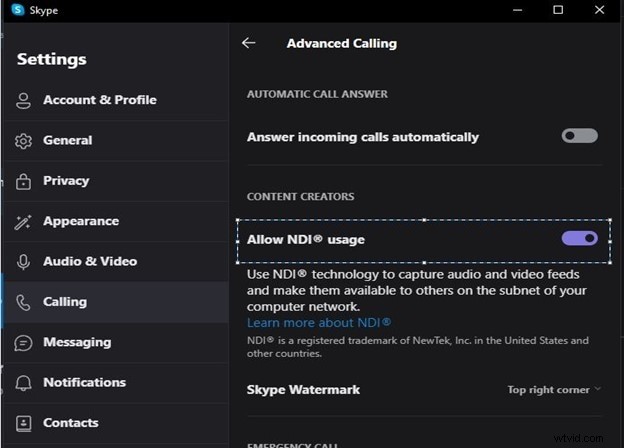
この後、OBSプログラムを開いて、Skype通話用に設定する必要があります。最初に、新しいシーンを作成し、プラスボタンを押してキャプチャデバイスを選択します。これで、カメラで自分自身を確認でき、OBSで「Alt」を押しながら画面を簡単にトリミングできるので、好みに応じて修正します。次に、NDIプラグインを使用して「ロック」を押します。
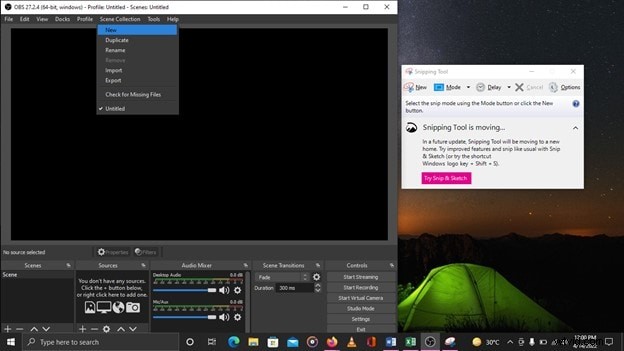
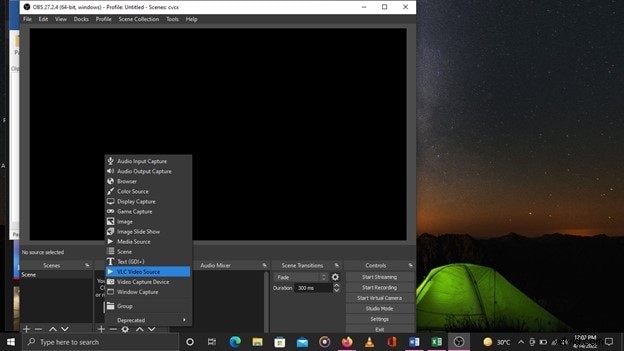
NDIプラグインを設定するには、https://github.com/Palakis/obs-ndi/releases/tag/4.9.1にアクセスして、オペレーティングシステムと互換性のあるバージョンを確認する必要があります。このWebサイトでは、プラグインはWindows、Mac、およびLinuxで使用できます。
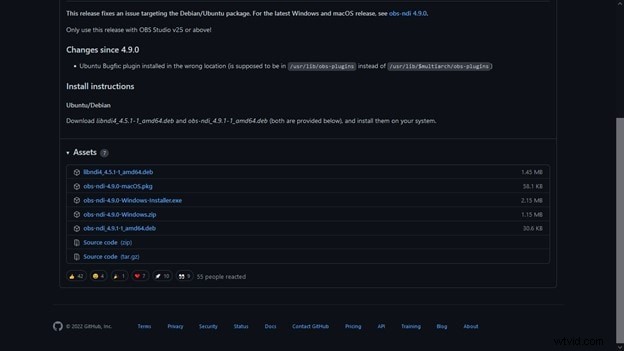
プラグインを追加した後、もう一度「+」をクリックしてNDIプラグインを選択すると、受信したビデオとなるソースビデオを選択できます。
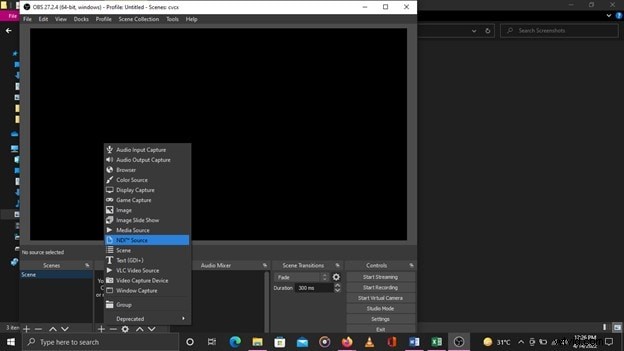
それをクリックすると、ゲストフィードを選択する必要がある新しいウィンドウが開きます。これは、通話が開始されると可能になります。接続された通話がNDIプラグインウィンドウに表示されます。
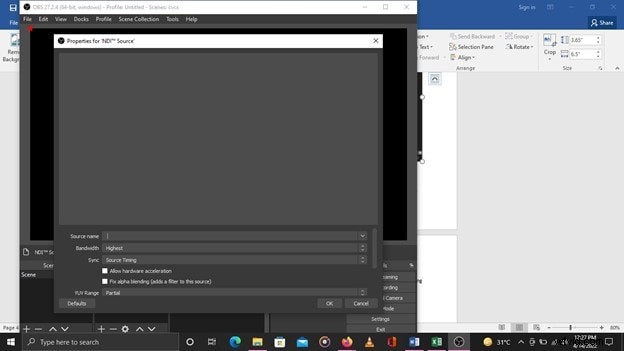
受信者から電話を受けると、図に示すように、受信者の着信フィードが表示されます。
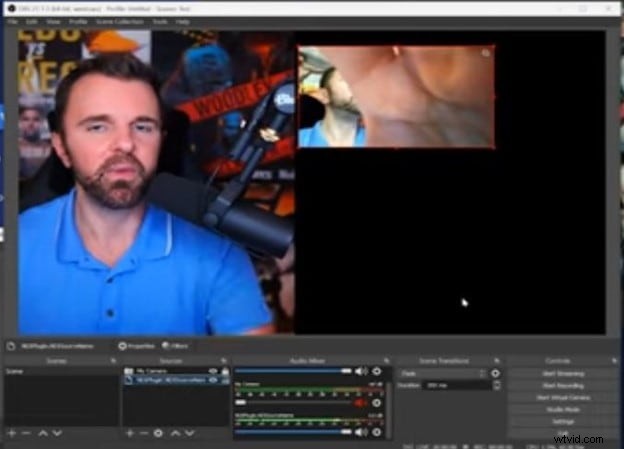
したがって、以前と同じようにサイズを変更できます。ロックアイコンを押すと、ビデオ画面の設定を誤って変更したり変更したりするのを防ぐことができます。ビデオを録画するには、録画ボタンをクリックする必要があり、デスクトップが録画を開始します。
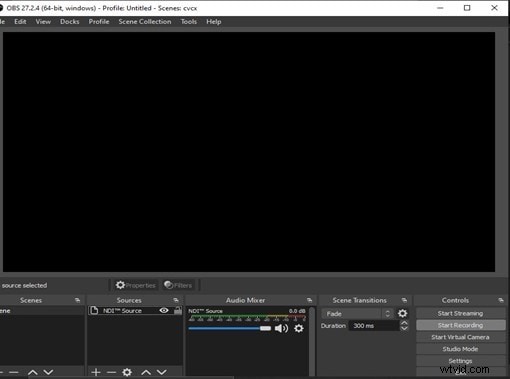
パート2:Skypeを録音するためのOBSの代替手段
フィルモラ
Filmoraは、Wondershareによって設計された非常に人気のある完璧なビデオレコーダーおよびエディターです。 Wondershareは、2003年に作成されたソフトウェアハウスです。このソフトウェアは、プロのビデオメーカーによって設計されました。使いやすくフレンドリーな環境で、コマンドもわかりやすいです。このソフトウェアは無料で入手でき、WindowsとMACの両方と互換性があります。このツールは、編集や切り取りから画面検出、自動トリミング、魚眼レンズ補正まで、さまざまな機能を使用できるため、視聴者とのつながりを深めるのに役立ちます。
このツールをPCにダウンロードすると、1つのプラットフォームでさまざまな機能を利用できます。このプログラムには何も支払う必要はありません。ウェビナー、オンラインスタディ、プレゼンテーション、およびYouTubeビデオの作成を支援します。視聴者を引き付けるには、単にビデオを撮影または録画するだけでは不十分です。このためには、さまざまな機能を備えたツールが必要です。このツールを使用して、映画の長さを短縮し、いくつかの追加の効果を適用して、映画をより魅力的にすることができます。コンテンツの品質を向上させるための完全に機能するツールなど、最高のビデオ編集機能が含まれています。
-
Filmoraをインストールします。
-
プログラムを設定した後。新しい録音をクリックする必要があります。
-
このウィンドウには、画面サイズ、解像度、およびオーディオとビデオを記録するデバイスに関するオプションがあります。
-
このウィンドウは、すべてのオーディオおよびビデオデバイスを構成するためのものです。そのため、どのデバイスからでもオーディオを取得でき、同様にビデオデバイスも構成できます。
-
設定後、大きな赤いボタンをクリックして録音を開始できます。
Skypeレコーディングに関するFAQ:
OBSにSkypeビデオを追加するにはどうすればよいですか?
次に、以下の手順に従って画面録画の設定を行う必要があります。
-
開始するには、Skypeと最新バージョンのOBSソフトウェアをコンピューターにインストールする必要があります。
-
インストール後、最初にSkypeでセカンダリ/バックアップアカウントを作成する必要があります。
-
その後、ウェブカメラが他の場所で使用されている可能性があるため、自分自身を録画するためのセカンダリカメラが必要になります。これにより、自分自身を録画したり、ゲストに自分を見せたりすることができなくなります。
-
次に、画像の前半で説明したように、Skypeで次のコマンドを有効にします:skype> settings> calling> Advanced>'allowNDIusage'。
OBSは、このコマンドでSkypeビデオにアクセスできるようになりました。
Skypeを音声でスクリーン録音できますか?
はい、OBSはSkypeのオーディオを別々に録音することも、混同して録音することもできます。発信者と受信者から別々にトラックを録音し、後でそれらを操作することもできます。自分のコンピュータのオーディオデバイスを変更するためのオプションがあります。そして、今すぐオーディオを分離することをお勧めします。すべてが1つのオーディオフィードを介して送られるように設定されています。私はそれが好きではありません。オーディオを分離したほうがいいと思います。面接などで咳をしたとしましょう。実際にそれを切り取ることができ、実際に別のフィード自体を記録することができます。
MacのOBSStudioでオーディオをキャプチャする
Macでは、オーディオをキャプチャするために追加のOBSプラグインをインストールする必要があります。
-
コンピュータにiShowUAudioCaptureをインストールします。
-
システム環境設定で[セキュリティとプライバシー]に移動してください。
-
続行するには、「シャイニーホワイトボックス」に許可を与える必要がある場合があります。
-
インストールが完了したら、Macを再起動します。
-
再起動後にAudioMIDI設定を開きます。
-
ウィンドウの左下にある[プラス]ボタンをクリックします。
-
ドロップダウンメニューから[マルチ出力デバイスの作成]を選択します。
したがって、上記の説明から、画面記録用のOBSは、サウンドの干渉や混同を回避するために、個別のオーディオ記録とともにSkypeビデオを簡単に記録できるため、非常に便利なツールであると結論付けることができます。独立したオーディオ録音システムにより、ビデオ品質とともにサウンドを操作および変更できます。 Skypeは、かなり長い間世界中で使用されてきたツールであり、今日の複雑なネットワークの世界を簡素化するための多くの改善と更新を提供し続けており、Skypeを適切に使用するためのツールは他の人とのコミュニケーションを改善するのに役立ちます。また、ビデオにクールなグラフィックを追加して、作品を華やかにすることもできます。したがって、グラフィック、テンプレート、およびその他の同様のアイテムを購入したい場合、Photoshopの基本的なスキルしか持っていなくても、グラフィックやその他の同様のアイテムを購入したい場合は、かなり手頃なコストで本当に熟練したデザイナーがたくさんいます。
